
Electronic Team uses cookies to personalize your experience on our website. By continuing to use this site, you agree to our cookie policy. Click here to learn more.
Manchmal werden anstelle digitaler Schutzmaßnahmen physische USB-Schlüssel zur Lizenzierung von Softwareprodukten eingesetzt. Die Dongle-basierte Softwarelizenzierung kann umständlich sein, da man sie ständig mitführen muss. Doch mit Donglify können Sie auf Ihre Dongles zugreifen – unabhängig davon, wo Sie sich befinden. Wenn Ihre Lizenz dies zulässt, können Sie Donglify sogar nutzen, um den Dongle mit anderen zu teilen. Lesen Sie weiter und erfahren Sie, wie Donglify die Nutzung geschützter Software erleichtert!
Inhaltsverzeichnis:
Donglify ist ein Service, der es ermöglicht, mit einem Computer verbundene USB-Dongles über das Internet freizugeben. Sobald Sie mit Donglify den Zugriff auf den Dongle teilen, kann ein anderer Nutzer von einem entfernten Rechner darauf zugreifen. Der Zugriff auf Dongles erfolgt auf eine der folgenden Weisen:
Sogar der Basisplan von Donglify erlaubt es, Dongles mit bis zu 10 Geräten zu teilen und gleichzeitig bis zu 10 Verbindungen zu unterstützen. Außerdem gibt es eine kostenlose Testversion – einfach registrieren und ausprobieren! Weitere Informationen zu den verschiedenen Donglify-Freigabearten finden Sie unten.




Sehen Sie sich folgendes Video für eine Demo an:
Sobald ein Dongle in einer Donglify-Instanz freigegeben wurde, können Sie andere Benutzer einladen, darauf zuzugreifen. Die Einladungen erfolgen per E-Mail und können jederzeit widerrufen werden.
Im folgenden Video sehen Sie ein Beispiel für eine Benutzereinladung:
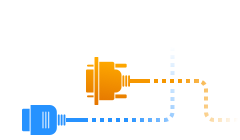
Token-Einladungen können direkt über die Weboberfläche von Donglify erstellt werden.
Mit einem sicheren digitalen Token kann sich nun jede Person ohne Passwort in das Konto einloggen. Wird der Token gelöscht, wird der Zugriff sofort beendet.
Dies wird im folgenden Video gezeigt: